XP系统闲置IDE设备接口怎么关闭的教程
发布日期:2018-06-14 14:28 作者:深度技术 来源:www.shenduwin10.com
XP系统闲置IDE设备接口怎么关闭的教程,在XP系统启动的时候,都会自动检测当前所有硬件接口,以试图检测可能连接到电脑的设备,但是这个检测需要花费一定的时间,而其中对电脑启动速度最大的就是IDE通道的检测,目前的大多数主板都提供了两个IDE通道,每个IDE通道又分别支持两个IDE设备,说明大多数电脑都闲置着两个IDE设备接口,这个对检测是没有什么好处的,那么我们可以关闭闲置IDE设备接口,该怎么操作呢?接下来小编就跟大家说说XP系统闲置IDE设备接口怎么关闭的教程,想了解的用户可以看看!
1、在XP系统桌面上右键单击“我的电脑”图标,选择“属性”命令;
2、打开XP系统“系统属性”对话框,切换到“硬件”选项卡,并单击“设备管理器”按钮;

3、在打开的“设备管理器”窗口中展开“IDE ATA/ATAPI控制器”目录,右键单击“主要IDE通道”选项,选择“属性”命令;
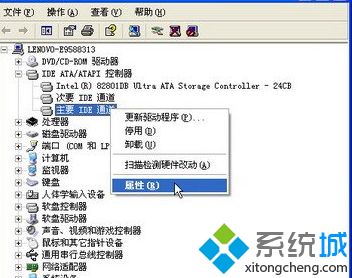
4、打开“主要IDE通道属性”对话框,并切换到“高级设置”选项卡。观察“设备0”或“设备1”区域中的“设备类型”选项。如果该选项不可修改,则说明该IDE设备接口正在被使用。如果该选项可以修改,则说明该IDE设备接口未被使用。单击“设备类型”右侧的下拉三角按钮,在下拉列表中选中“无”选项,并单击“确定”按钮;

5、返回“设备管理器”窗口,右键单击“次要IDE通道”选项并选择“属性”命令,打开“次要IDE通道属性”对话框。
6、按照步骤4的方法将闲置的设备关闭,并单击“确定”按钮。6第6步,关闭“设备管理器窗口”和“系统属性”对话框。重新启动电脑,体验一下系统启动速度是否加快。
以上就是XP系统闲置IDE设备接口怎么关闭的教程了,非常简单,希望对您有所帮助!
精品APP推荐
Doxillion V2.22
翼年代win8动漫主题
EX安全卫士 V6.0.3
思维快车 V2.7 绿色版
u老九u盘启动盘制作工具 v7.0 UEFI版
清新绿色四月日历Win8主题
地板换色系统 V1.0 绿色版
点聚电子印章制章软件 V6.0 绿色版
海蓝天空清爽Win8主题
淘宝买家卖家帐号采集 V1.5.6.0
Process Hacker(查看进程软件) V2.39.124 汉化绿色版
Ghost小助手
优码计件工资软件 V9.3.8
风一样的女子田雨橙W8桌面
游行变速器 V6.9 绿色版
IE卸载工具 V2.10 绿色版
PC Lighthouse v2.0 绿色特别版
慵懒狗狗趴地板Win8主题
foxy 2013 v2.0.14 中文绿色版
彩影ARP防火墙 V6.0.2 破解版
- 专题推荐
- 深度技术系统推荐
- 1深度技术 Ghost Win10 x86 装机版 2016年05月
- 2深度技术Ghost Win10 (64位) 经典装机版V2017.07月(免激活)
- 3深度技术Ghost Win10 x64位 特别纯净版v2018.01(绝对激活)
- 4深度技术Ghost Win10 x64位 多驱动纯净版2019V08(绝对激活)
- 5萝卜家园Windows11 体验装机版64位 2021.09
- 6深度技术Ghost Win10 X64 精选纯净版2021v03(激活版)
- 7深度技术Ghost Win10 X32位 完美装机版2017.09月(免激活)
- 8深度技术Ghost Win10 X32增强修正版2017V01(绝对激活)
- 9深度技术 Ghost Win10 32位 装机版 V2016.09(免激活)
- 10深度技术Ghost Win10 x64位 完美纯净版2019年05月(无需激活)
- 深度技术系统教程推荐

